电脑使用久了之后,就会出现很多的小毛病,卡顿影响了运行的速度,让我们在使用过程中极为不适,那么你会选择优化硬盘吗?在电脑中硬盘是一个非常重要的部分,毕竟其决定了电脑的存储能力,当然我们在长时间的使用过程中就会出现卡顿或者空间拥挤的情况,这个时候我们要如何去进行优化呢?其实也是非常简单的,下面就和小编一起看看Win11系统优化硬盘的操作吧。

Win11系统优化硬盘的方法
1、双击打开此电脑,找到需要进行碎片整理的磁盘,选中右击,在给出的选项中选择“属性”。
2、进入窗口后,点击顶部的“工具”选项卡。
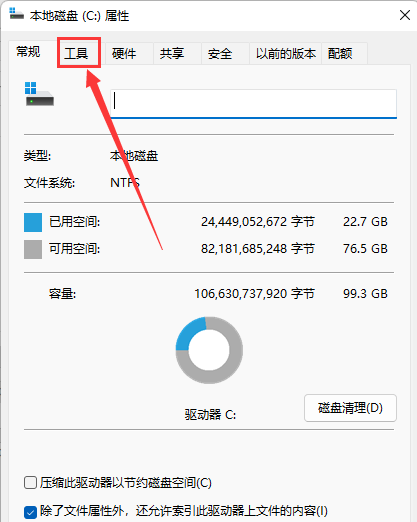
3、接着点击“优化”按钮。
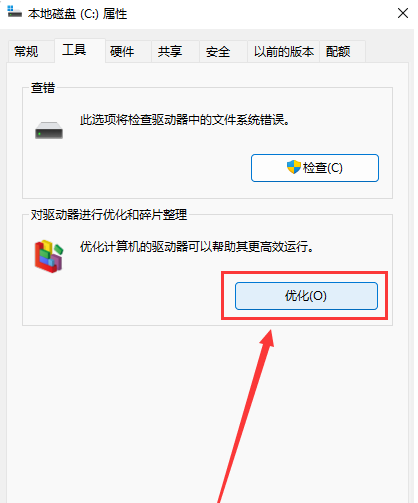
4、最后我们可以点击“分析”按钮来了解一下其是否需要被优化,最后选中需要进行碎片整理的驱动器,点击下方的“优化”按钮即可。
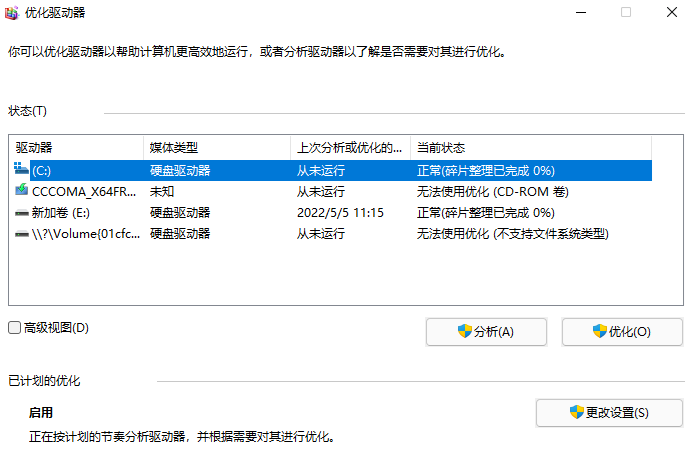
以上就是小编为你带来的关于“Win11怎么优化硬盘”的解决方法了,希望可以解决你的问题,感谢您的阅读,更多精彩内容请关注官网。











